인터넷 상의 범죄율이 지속적으로 증가하고 있어, 개인정보 보호와 보안이 점점 더 중요해지고 있습니다. 특히, 비트코인과 같은 암호화폐나 개인 홈페이지, 다양한 온라인 계정에서 개인 정보의 유출이 발생할 수 있어, 보안 대책이 필요하게 되었습니다. 이러한 문제를 해결하기 위해 구글 OTP 2단계 인증은 필수적인 보안 조치로 떠오르고 있습니다. 이를 사용하면 로그인할 때 기존의 ID와 비밀번호 외에도 핸드폰을 통한 추가 인증이 필요하게 되어, 보안성이 크게 향상됩니다.
구글 OTP 2단계 인증을 설정하면, 사용자는 자신의 계정 ID와 비밀번호를 입력한 후, 스마트폰에서 생성된 Google OTP 코드를 추가로 입력해야 로그인이 가능합니다. 이 OTP 코드는 일회용으로, 매번 로그인할 때마다 새로운 코드가 생성되므로, 해커들이 계정을 침범하는 것을 막아줍니다. 이를 통해, 개인정보와 중요한 데이터를 보호할 수 있으며, 실제로 많은 사람들이 이 방법을 통해 보안을 강화하고 있습니다.
이번 글에서는, 이러한 구글 OTP 2단계 인증을 처음 설정하려는 사용자들을 위해, 인증 활성화 방법과 함께, 구글 OTP 분실할 경우를 대비한 백업 설정 방법에 대해 자세히 설명하려 합니다. 구글 OTP 설정은 복잡하게 느껴질 수 있지만, 몇 단계의 간단한 절차를 거치면 쉽게 활성화할 수 있습니다. 또한, 사용자가 여러 전화번호를 사용하고 있다면, 휴대 전화번호를 추가하거나 삭제하는 방법에 대해서도 함께 알아보겠습니다.
구글 OTP 2단계 인증방법
노랗 목차
이러한 구글 OTP 2단계 인증 방법을 사용하면, 비트코인이나 다른 중요한 온라인 자산과 개인정보를 훨씬 안전하게 보호할 수 있습니다. 인증 절차가 두 번 거쳐야 하므로, 계정 해킹의 위험성이 크게 감소하며, 사용자의 온라인 활동을 더욱 안전하게 만들어 줍니다. 따라서, 사용자는 온라인에서 보다 안심하고 활동할 수 있게 됩니다.
구글 OTP 2단계 인증이 각종 온라인 서비스와 플랫폼에서 점점 더 중요하게 다루어지면서, 개인정보와 데이터 보호에 대한 인식이 높아지고 있습니다. 그리고 이러한 인증 방법은 개인뿐만 아니라 기업들에게도 추천되고 있어, 전체적으로 온라인 보안 수준이 향상되고 있는 추세입니다.
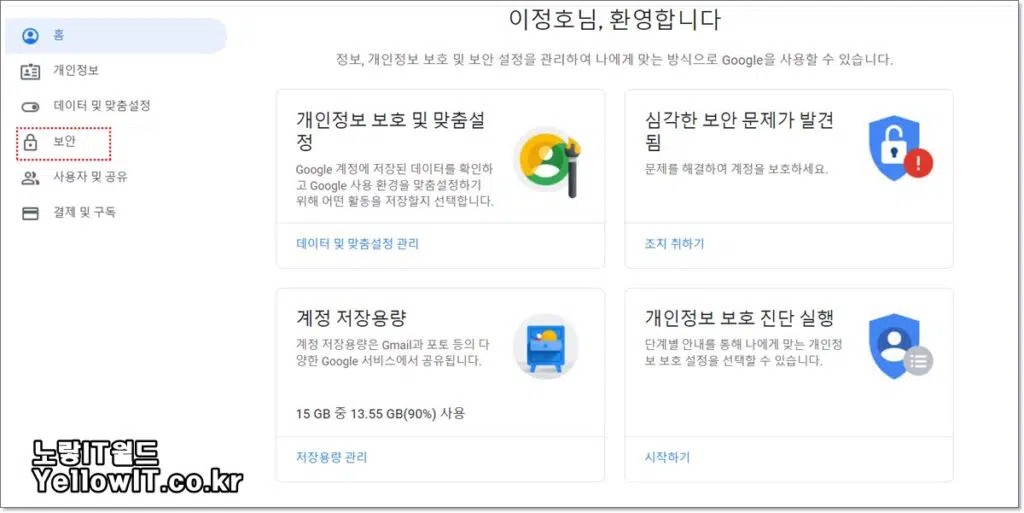
우선 구글에 접속해 로그인을 합니다.
그리고 왼쪽에 보안탭을 선택하면 바로 구글 OTP 2단계 인증을 진행할 수 있으며 진행전에 개인정보 보호 및 현재 자신의 계정에 대한 심각한 보안 문제가 있는지 한번 체크해보느것을 추천합니다.
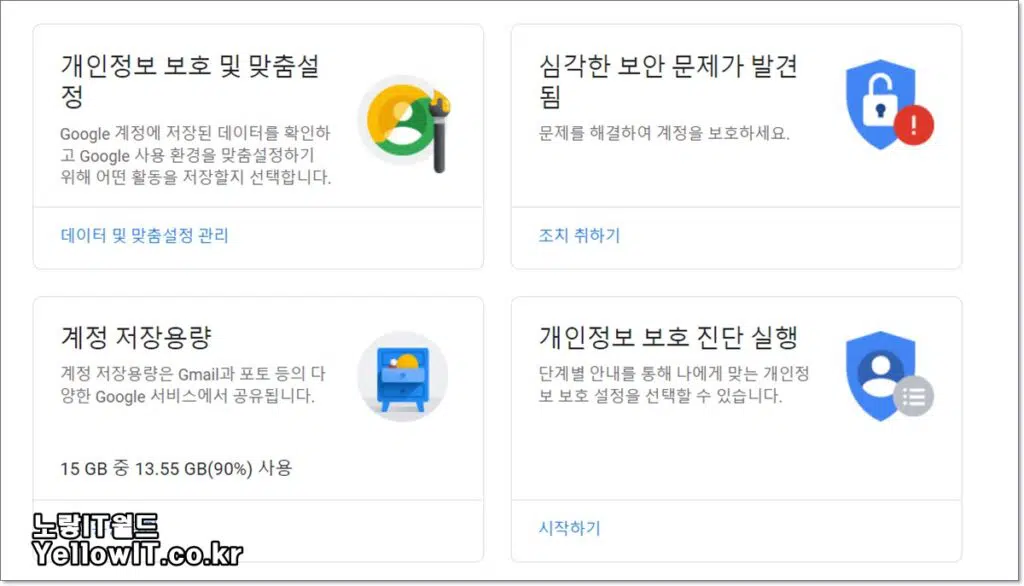
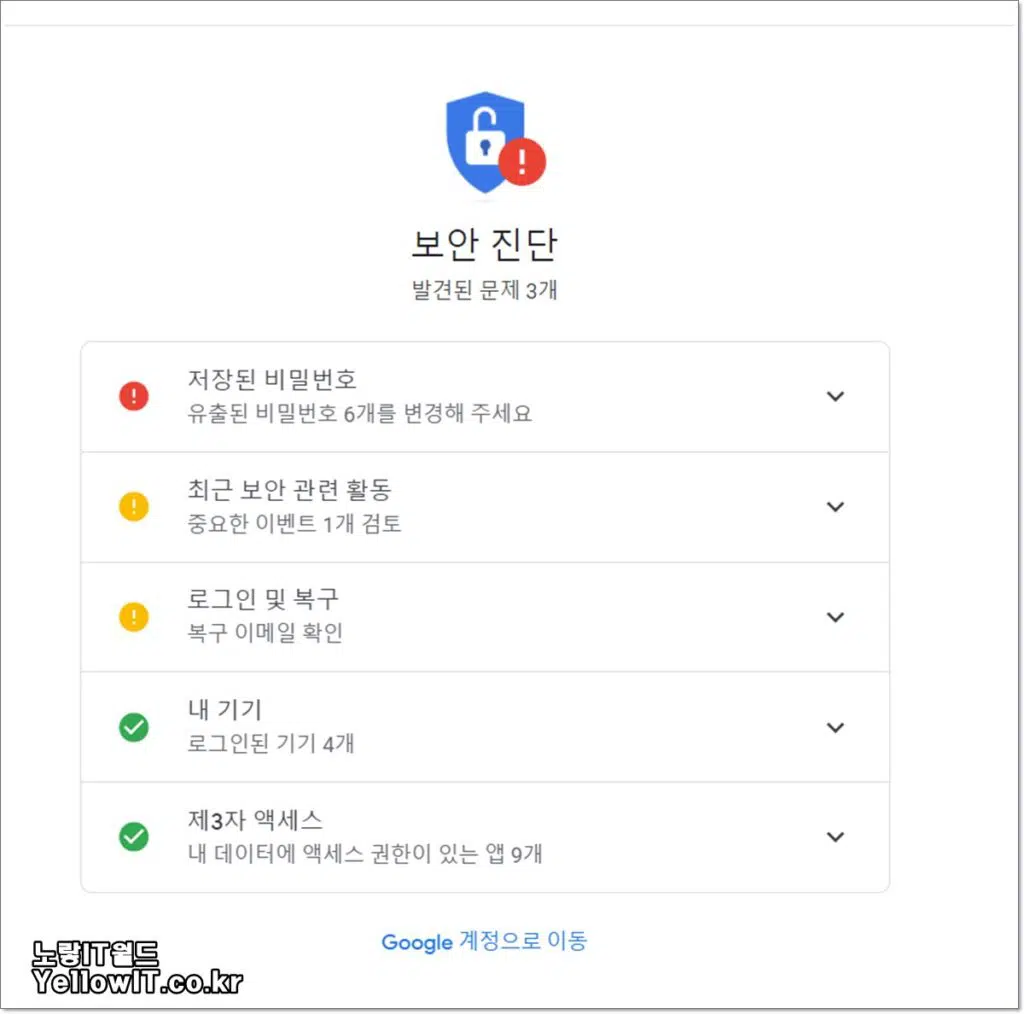
심각한 보안문제를 체크하면 현재 구글에 자동저장된 비밀번호중에서 유출로 인해 위험한 계정을 확인할 수 있습니다.
이를 통해 해킹의 우려가 있는 사이트에 비밀번호를 변경하느것이 좋습니다.
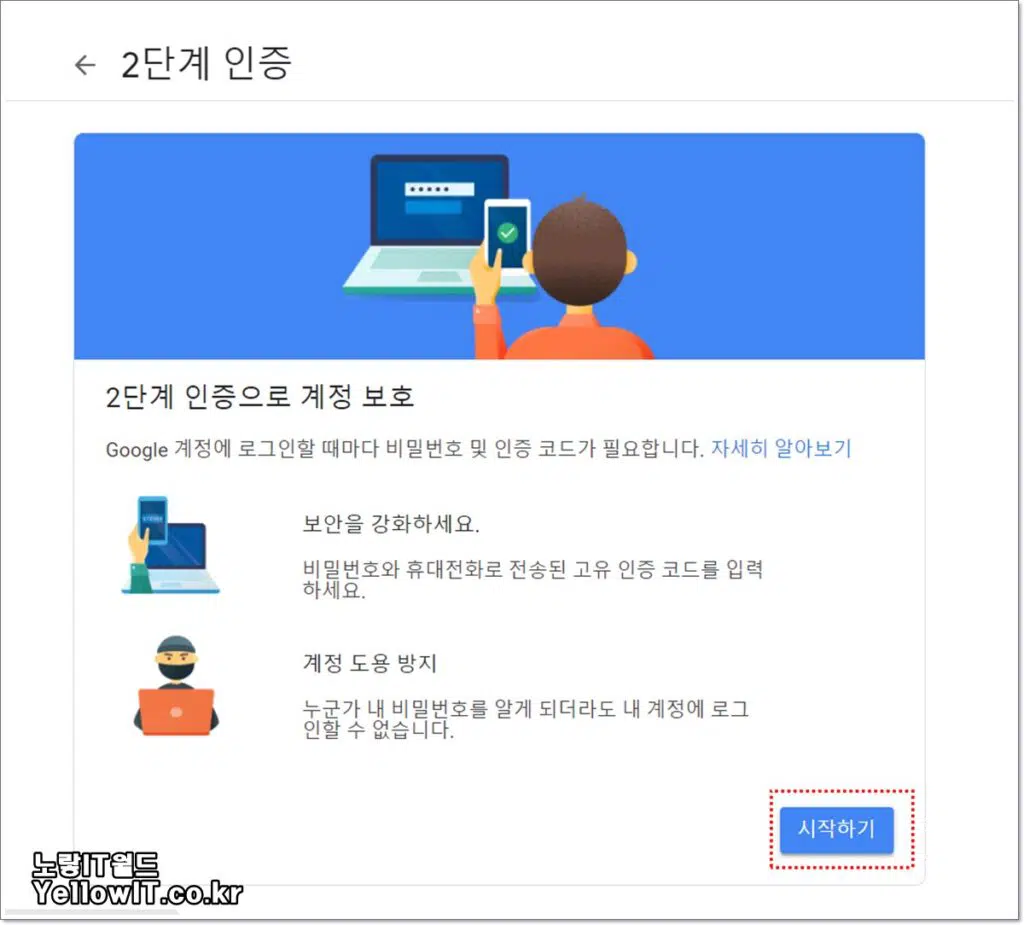
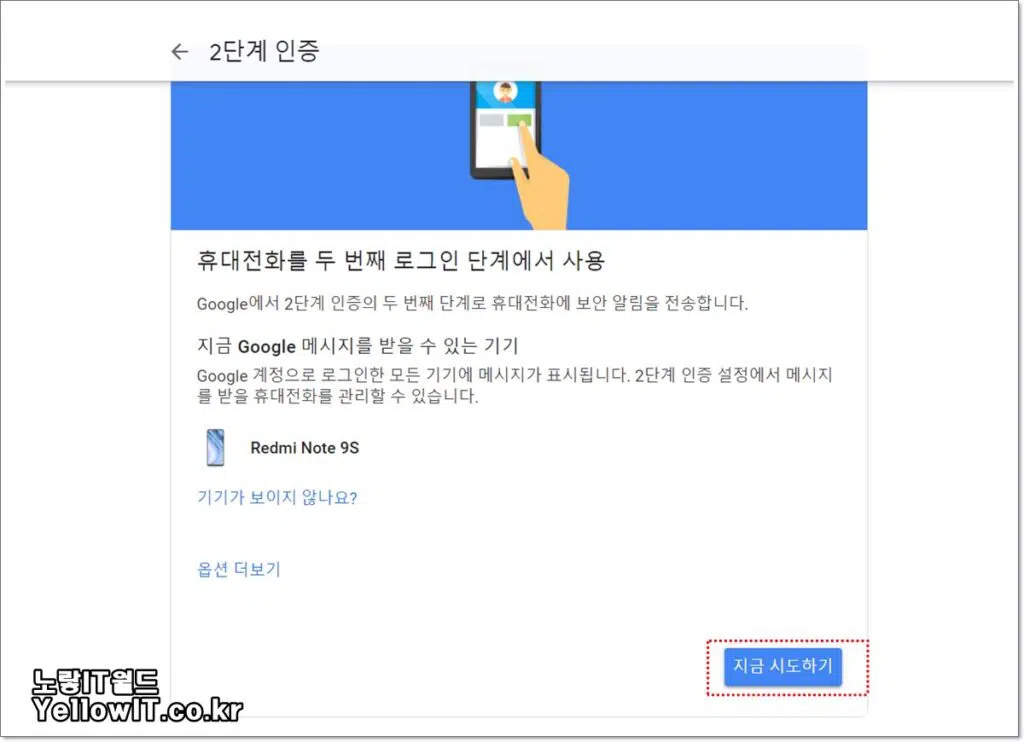
2단계 인증으로 계정을 보호하는 방식으로 구글계정에 로그인할때마다 비밀번호 및 인증코드를 사용합니다.
이를 통해 보안을 강화하고 계정도용을 방지합니다.
시작하기를 눌러주면 현재 구글 OTP 2단계 인증을 진행할 자신의 핸드폰이 표시됩니다.
저는 샤오미의 홍미노트9을 사용하고 있으며 여기서 자신이 사용하고 있는 핸드폰이 갤럭시S나 갤럭시노트의 경우는 다르게 표시됩니다.
자신의 사용하는 핸드폰 기종이 맞다면 “지금 시도하기“를 선택합니다.
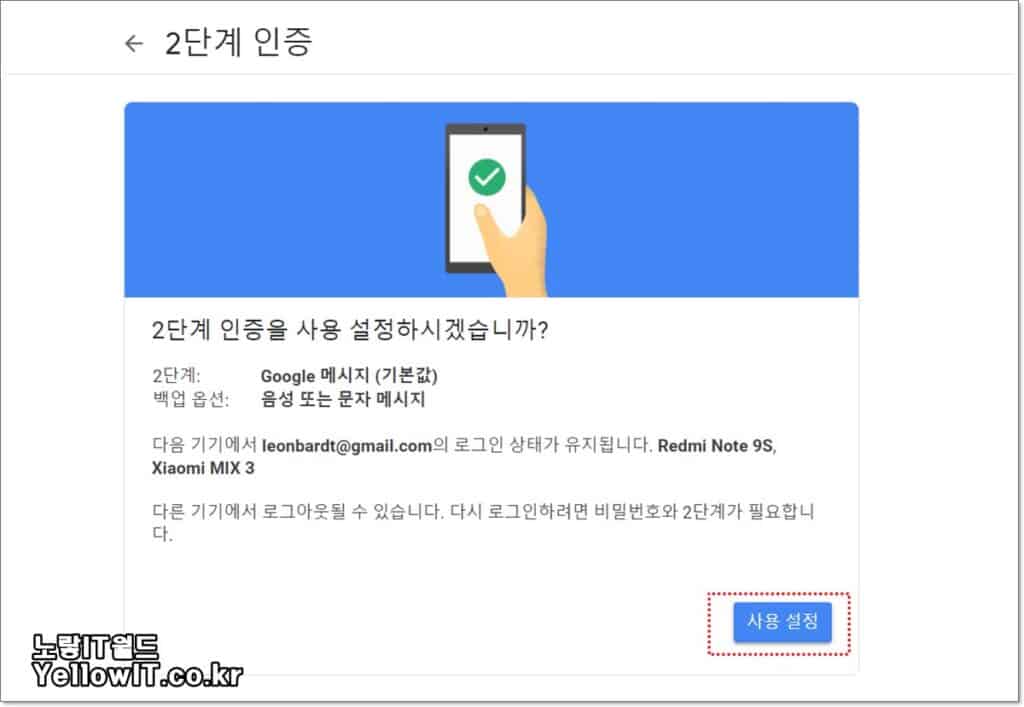
구글 2단계 인증을 위해서는 비밀번호 설정이 필요합니다.
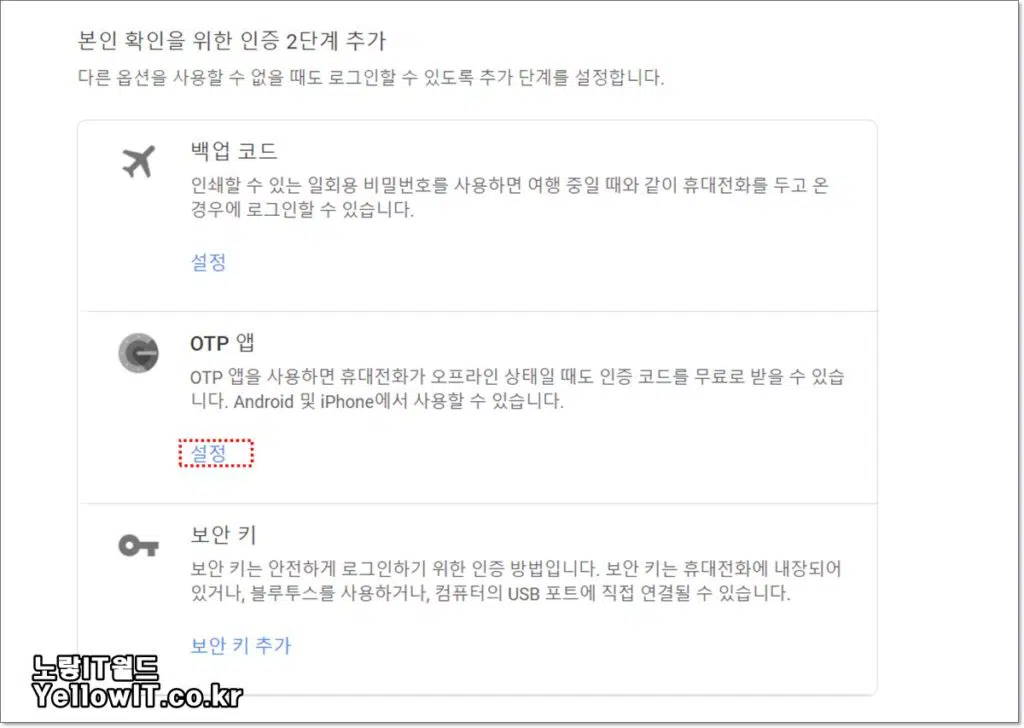
화면을 쭈욱 아래로 내리면 본인 인증을 위한 2단계 인증 수단으로 3가지중 하나를 선택할 수 있습니다.
- 백업 코드
- 인쇄할 수 있는 일회용 비밀번호를 사용해 여행 중일 때 휴대전화를 두고 온 경우 사용
- OTP 앱
- OTP 앱을 사용하면 휴대전화가 오프라인 상태일 대도 인증코드를 무료로 받을 수 있으며 안드로이드 외에도 아이폰에서도 사용이 가능.
- 보안키
- 보안키를 안전하게 로그인하기 위한 방법으로 보안키를 휴대전화에 저장해 블루투스를 사용하거나 컴퓨터 USB 포트를 이용해 연결해서 사용
여기서 본 포스팅은 OTP 앱을 선택해서 진행합니다.
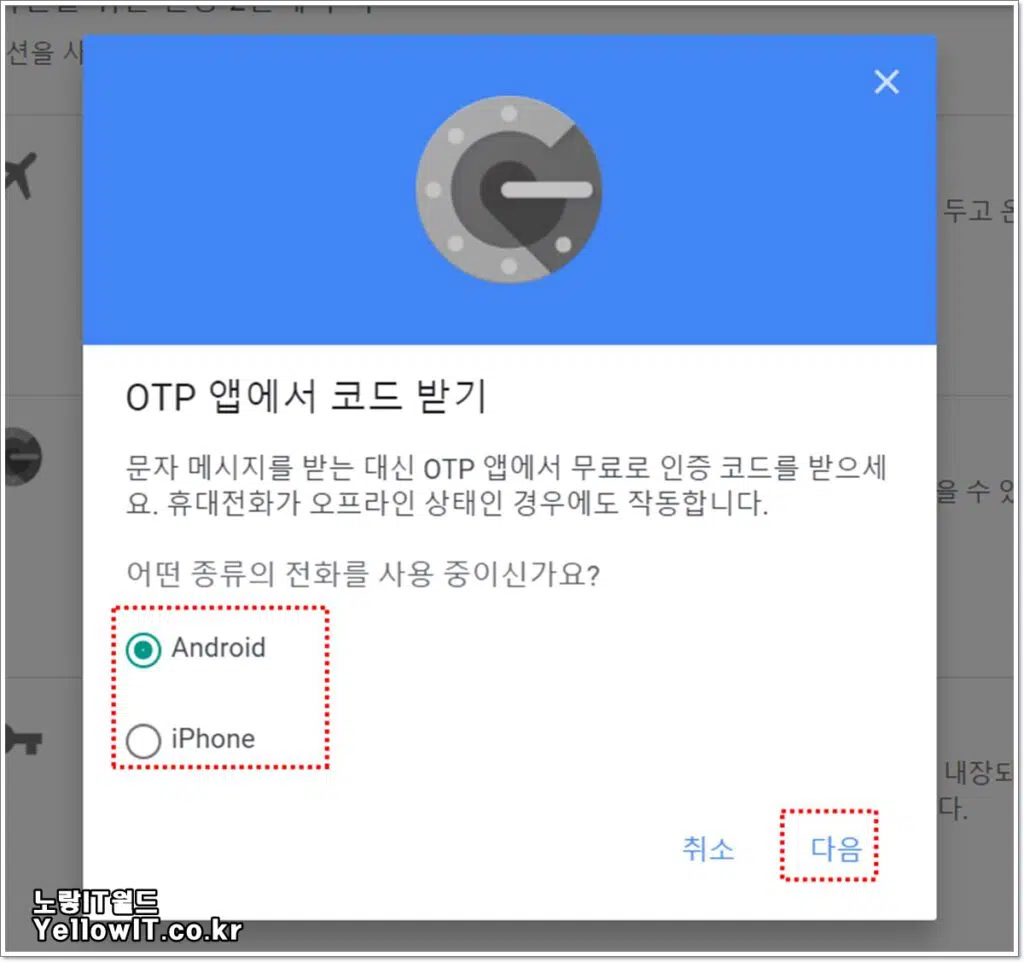
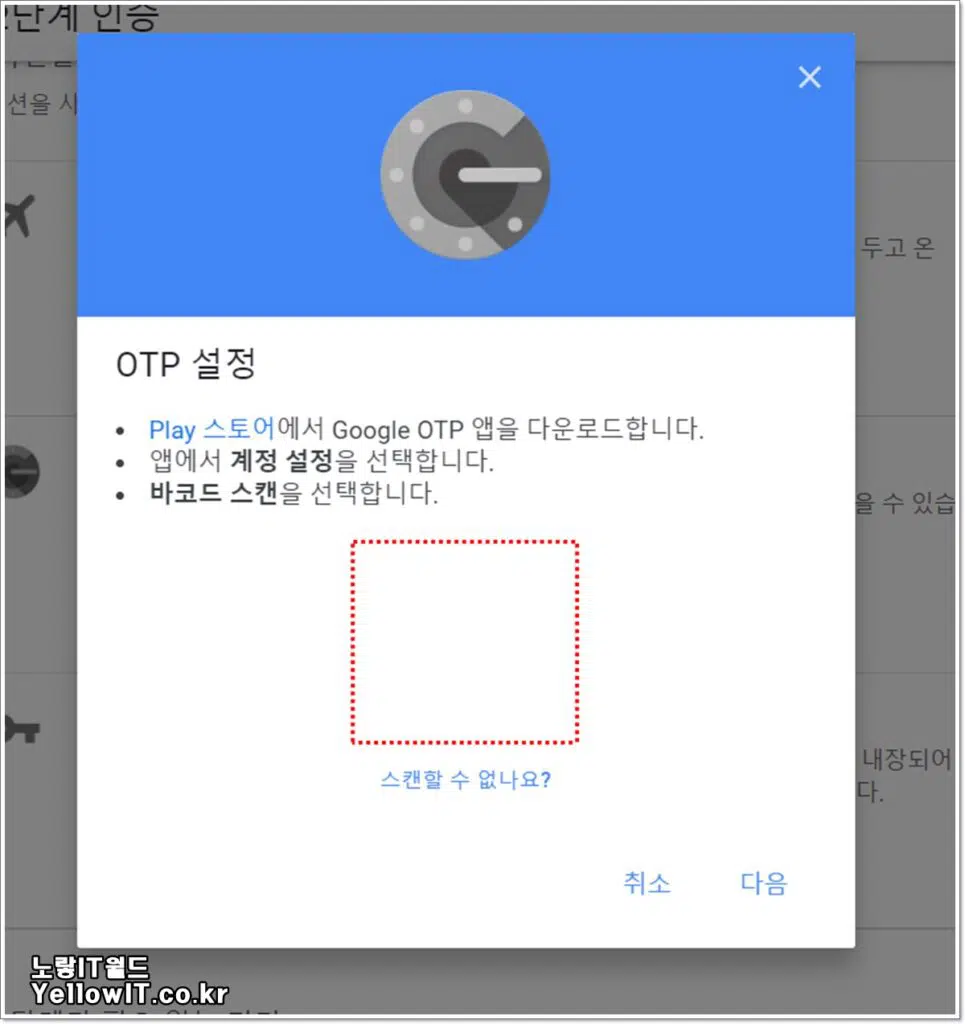
OTP 앱에서 코드를 받기 위해서는 현재 자신이 사용하는 핸드폰 기종 2가지중 하나를 선택합니다.
자신의 핸드폰 OS에 맞게 선택하면 핸드폰 OTP앱으로 스캔을 할 QR코드가 나옵니다.
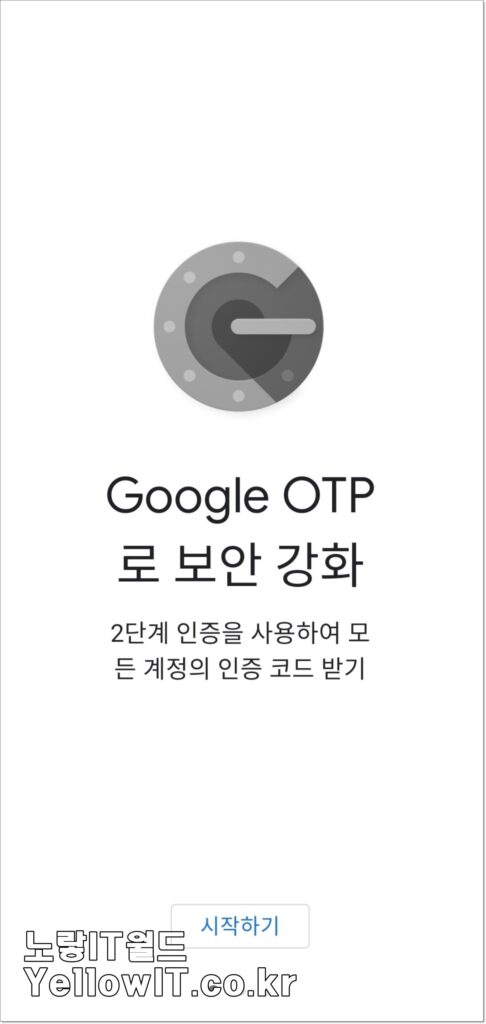
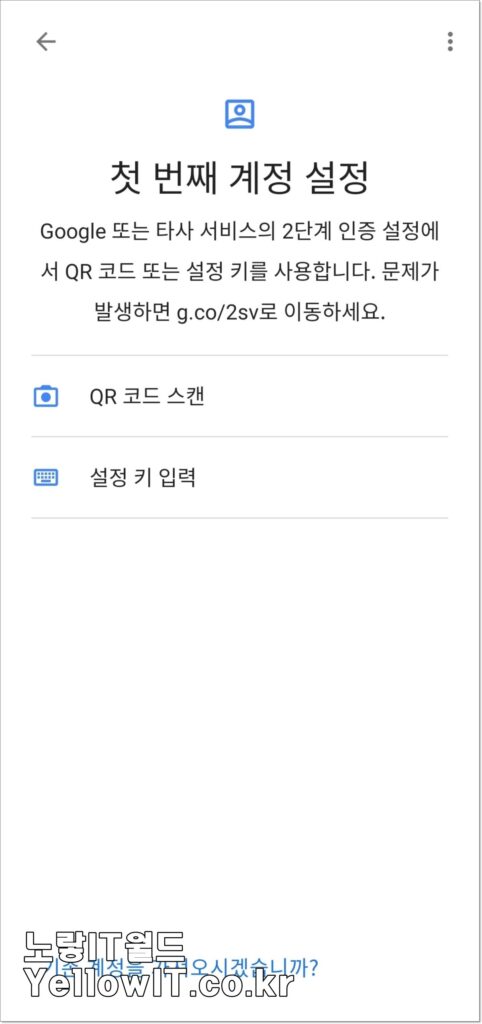
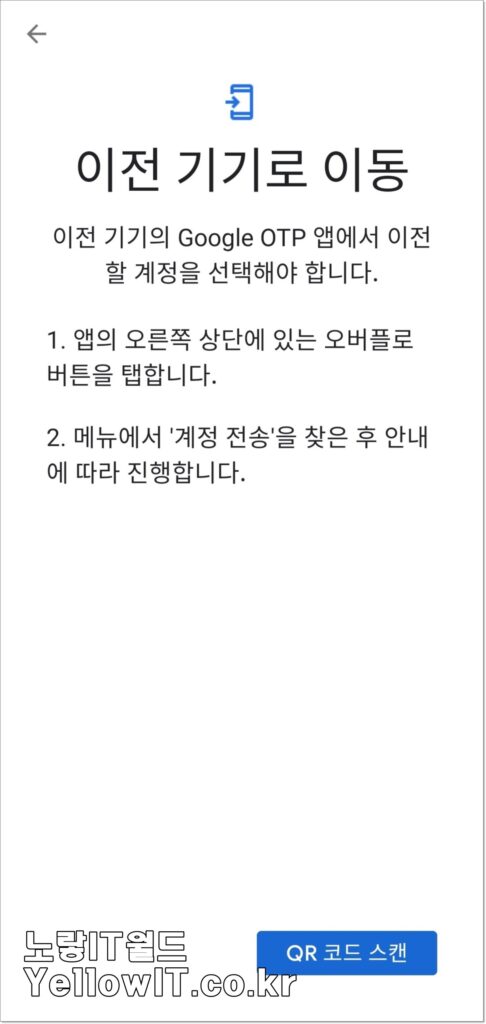
이후 구글 2단계 인증을 진행할 핸드폰의 OTP 앱을 실행합니다.
GOOGLE OTP 2단계 인증의 계정 인증코드를 받기 위해서는 2가지를 선택할 수 있으며 앞서 QR코드를 발급받았기 때문에 QR코드 스캔을 선택합니다.
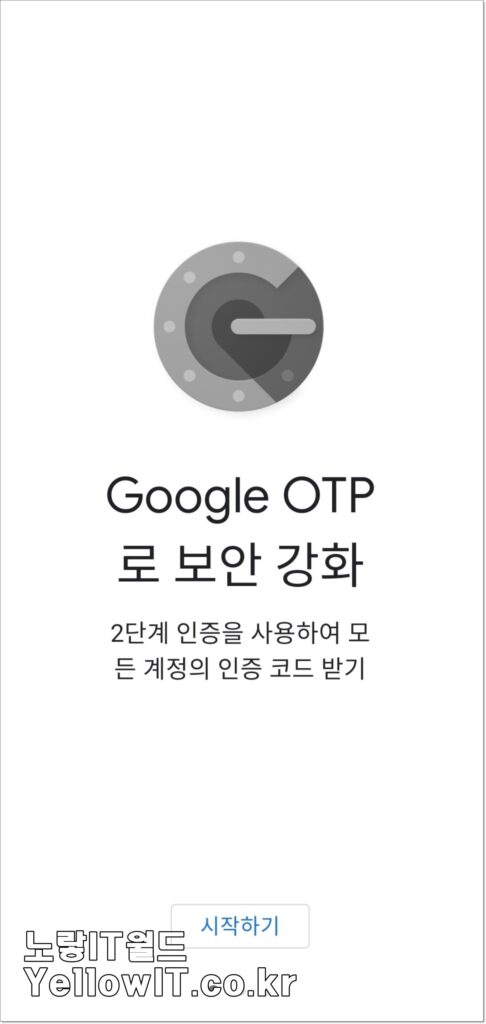
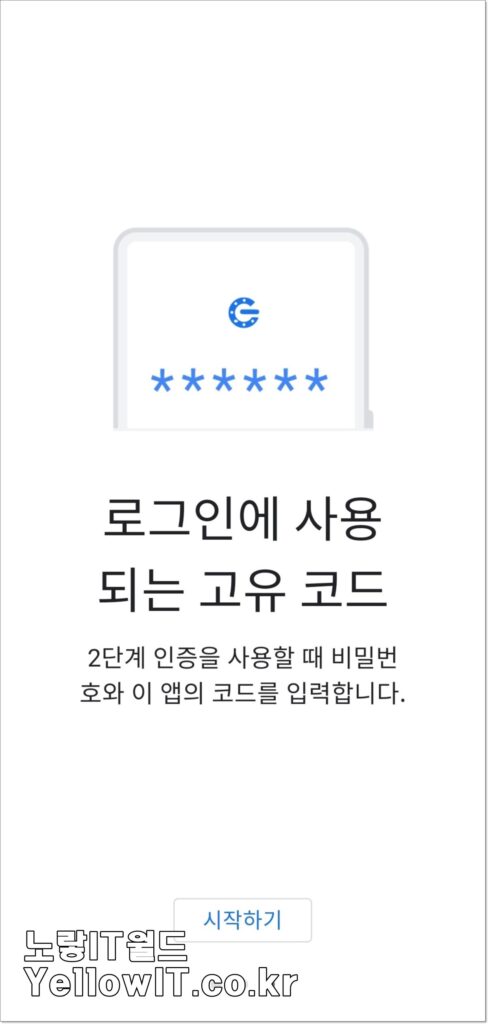
QR코드를 스캔하게 되면 구글 OTP 설정을 위한 6자리 코드가 활성화됩니다.
이를 데스크탑에 코드입력부분에 입력 후 “확인“을 눌러줍니다.
이것으로 구글 OTP 2단계 인증이 활성화되었다면 이후 구글계정을 로그인시 보느것과 같이 핸드폰으로 한번 더 인증을 해야하기 때문에 보안강도가 한층 더 올라갑니다.
구글 OTP 전화번호 변경 및 추가 삭제방법
앞서 등록한 2단계 인증의 전화번호가 변경되었거나 여러대의 휴대폰을 사용하고 있다면 다른 번호도 함께 추가할 수 있습니다.
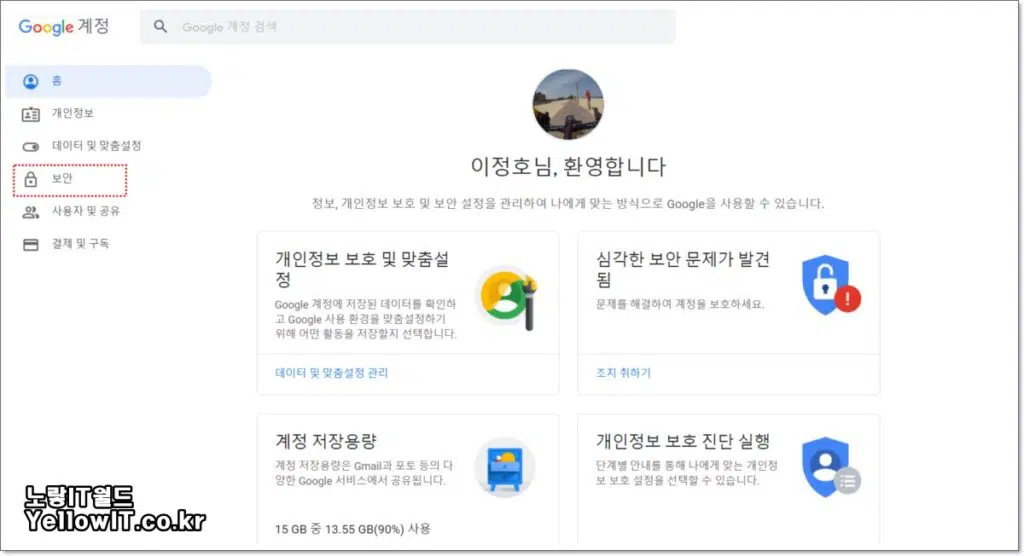
구글 계정에 접속 후 보안으로 들어갑니다.
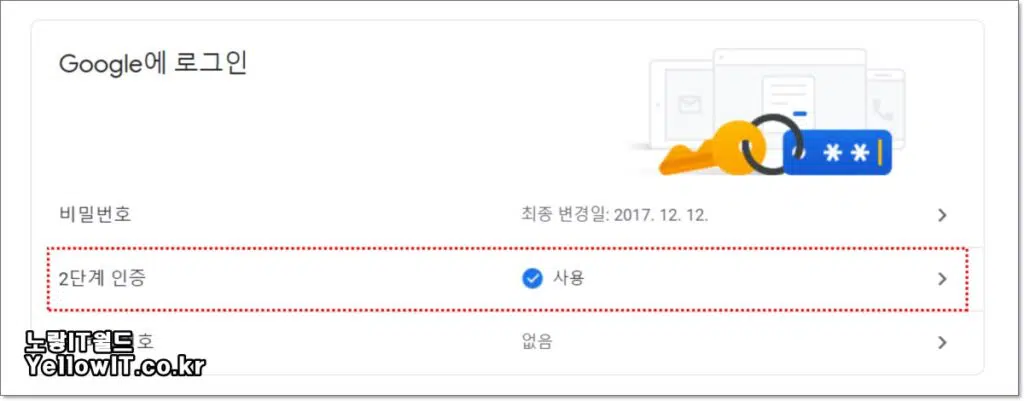
그럼 기존에 이미 2단계 인증을 받은 상태임을 볼 수 있으며 아래로 쭈욱 내리면 핸드폰 번호를 변경하거나 추가할 수 있습니다.
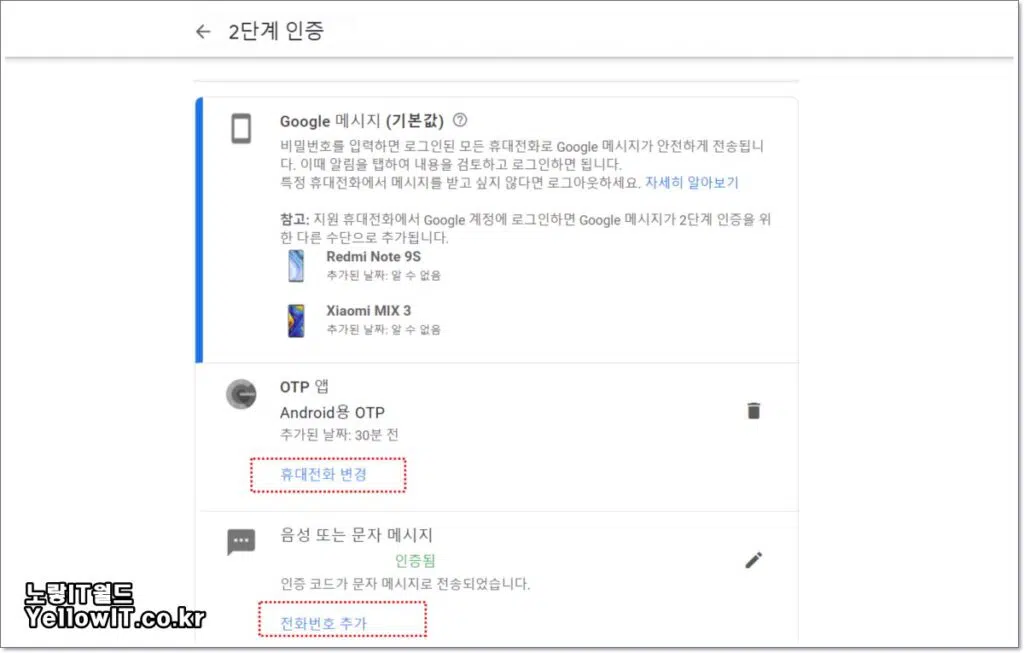
현재 OTP 앱으로 안드로이드용으로 발급받은 상태로 2가지 설정이 가능합니다.
- 휴대전화 변경
- 전화번호 추가
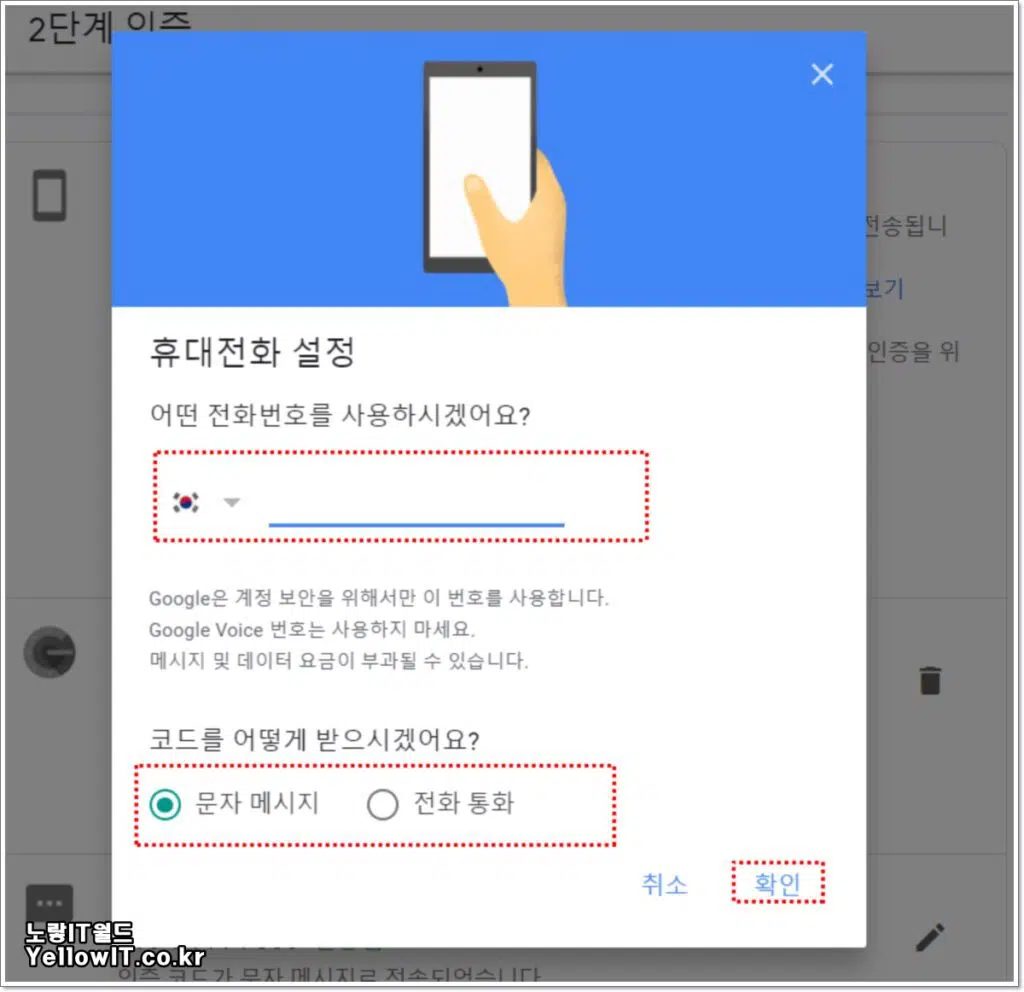
변경하거나 추가하고 싶은 전화번호를 입력하고 코드를 받는 방법을 선택합니다.
- 문자 메시지
- 전화통화
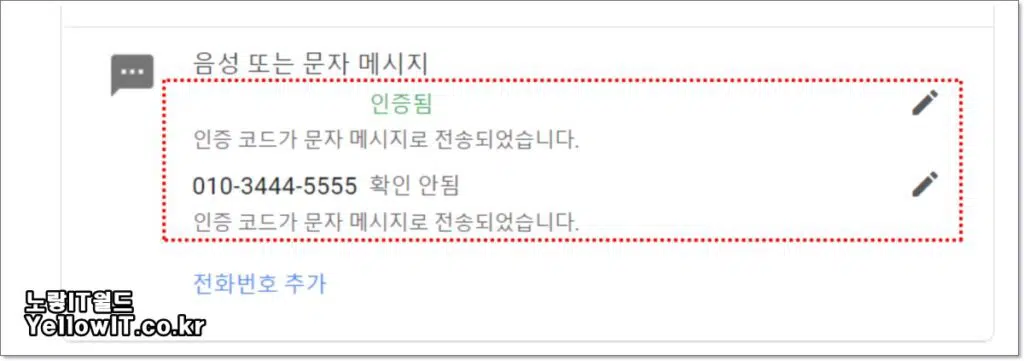
그럼 해당번호로 인증코드가 문자메시지로 전송되고 이것으로 구글 OTP 전화번호를 추가가 되었습니다.
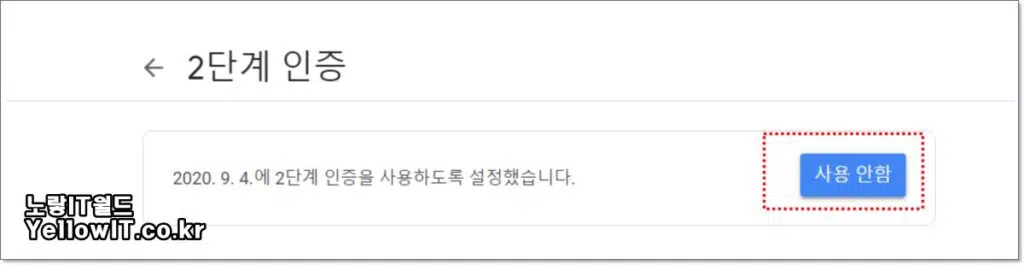
더이상 2단계 인증을 사용하지 않을경우 “사용안함“을 통해 구글 OTP 기능을 비활성화 할 수 있으며 전화번호만을 삭제할 수도 있습니다.
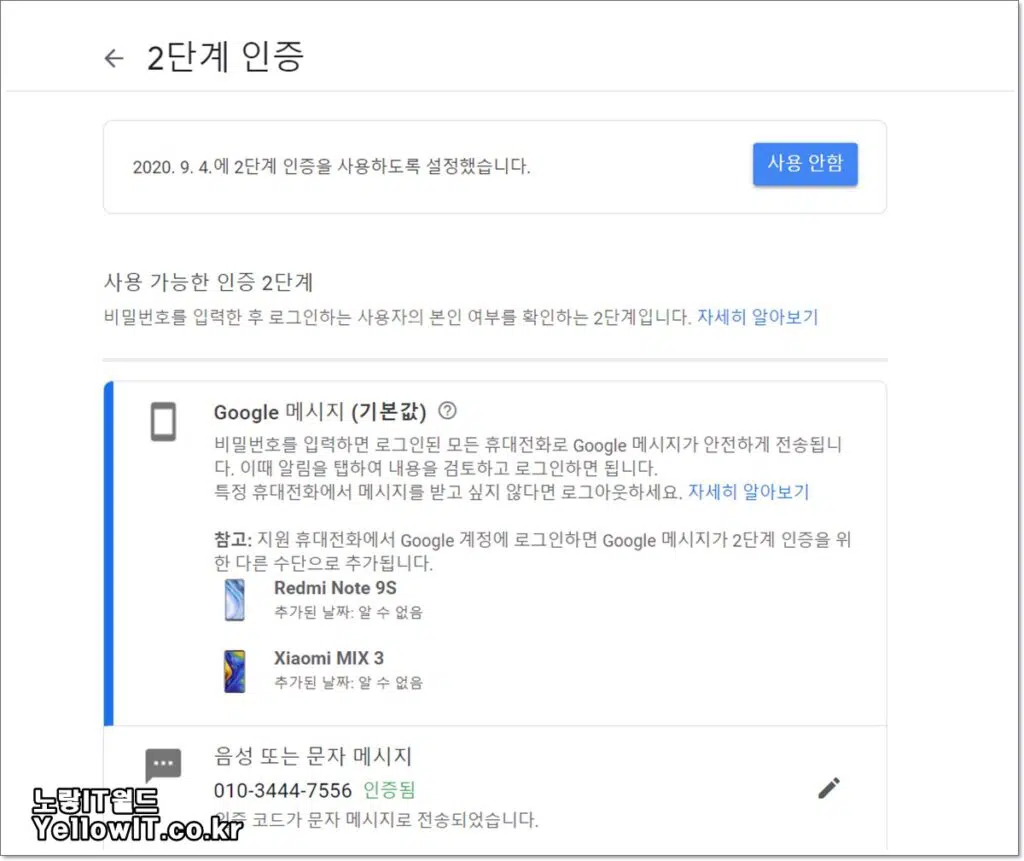
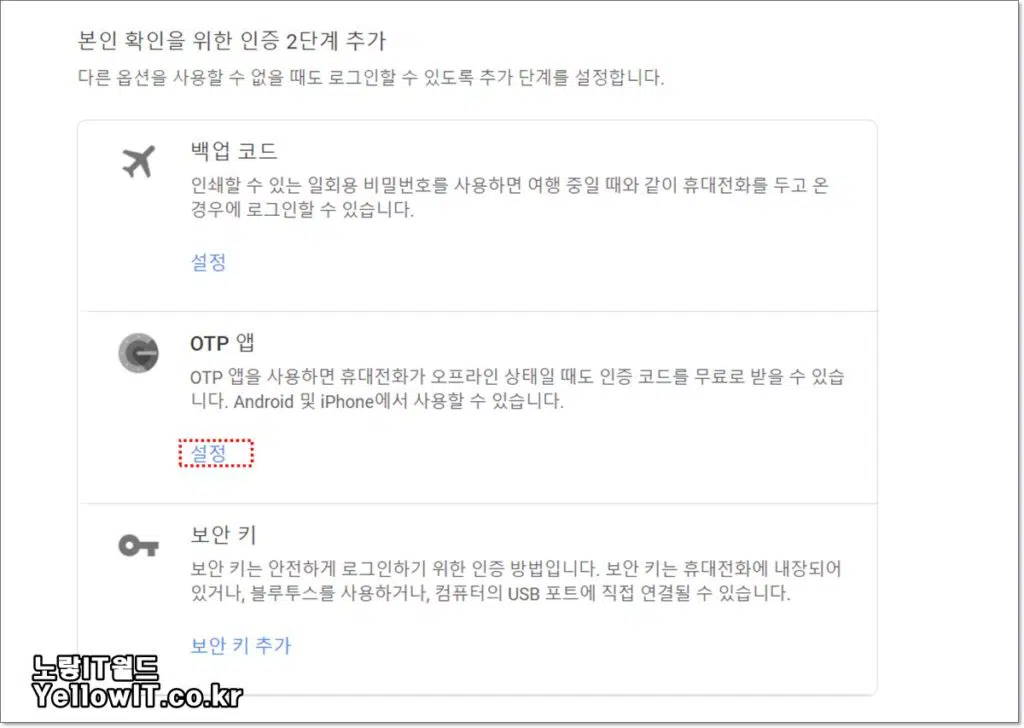
삭제하고자 하는 전화번호 옆에 연필아이콘을 선택합니다.
그리고 전화번호 삭제를 통해 등록한 Google OTP 전화번호를 삭제합니다.
구글 OTP 분실 백업 내보내기 설정
구글 OTP를 사용한 보안 로그인 사용을 하다보면 피치못하게 핸드폰을 분실하거나 액정이 망가져서 더이상 OTP를 사용하지 못하는 상황이 처할 수 있습니다.
뿐만 아니라 구글 OPT 분실하는 경우 OTP 초기화를 진행하느것이 불가능하기 때문에 미리 백업을 위해서 내보내기를 사용하거나 초기에 인증코드를 활성화할때 받은 코드를 잘 백업해 놓아야합니다.
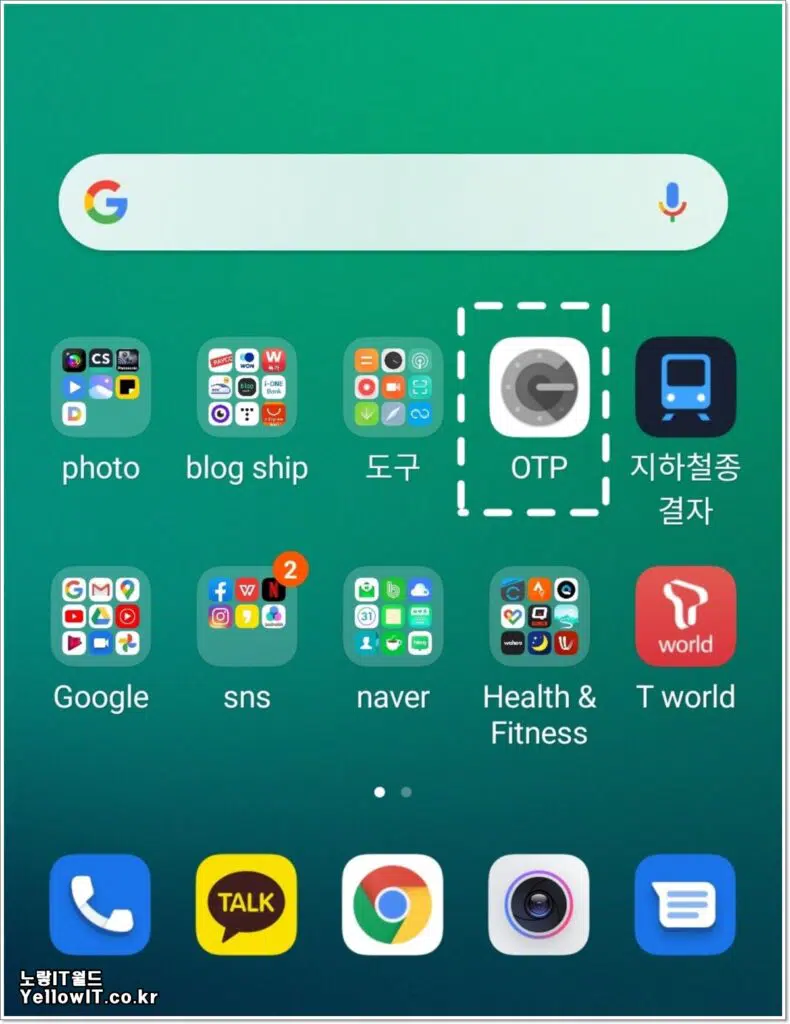
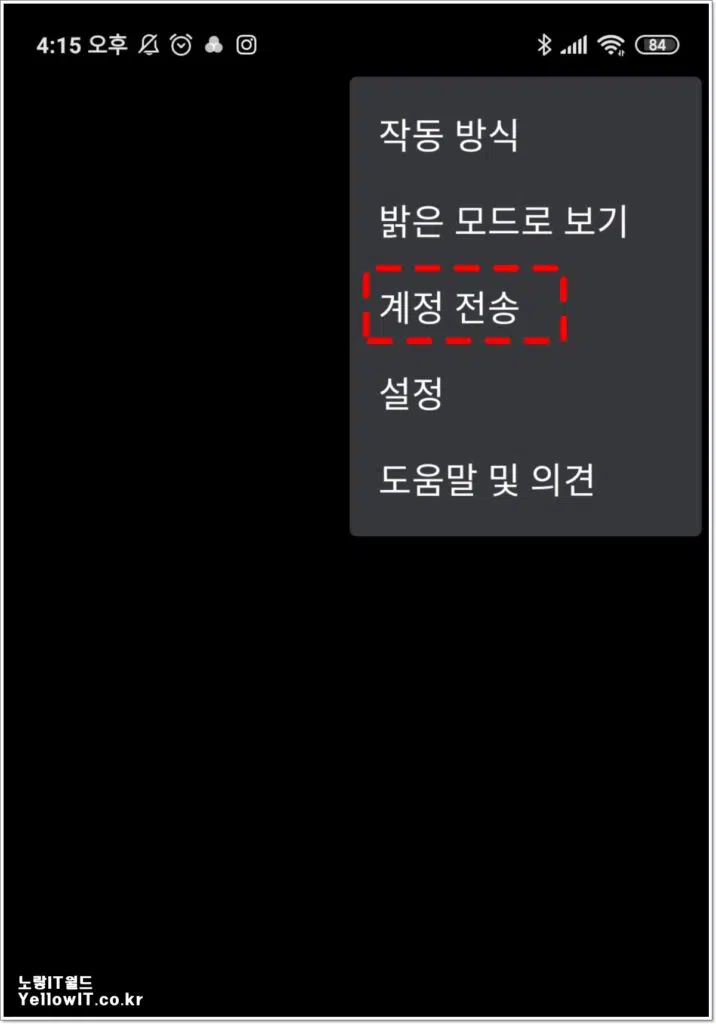
핸드폰으로 OTP 앱을 실행합니다.
우측상단에 설정을 선택 후 “계정 전송“을 선택합니다.
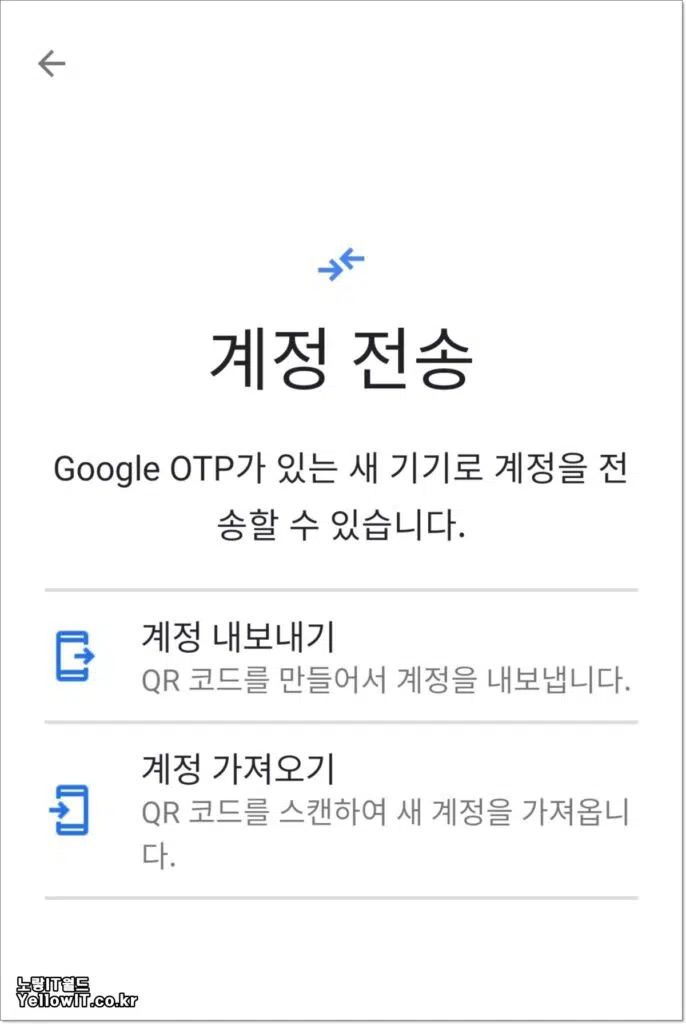
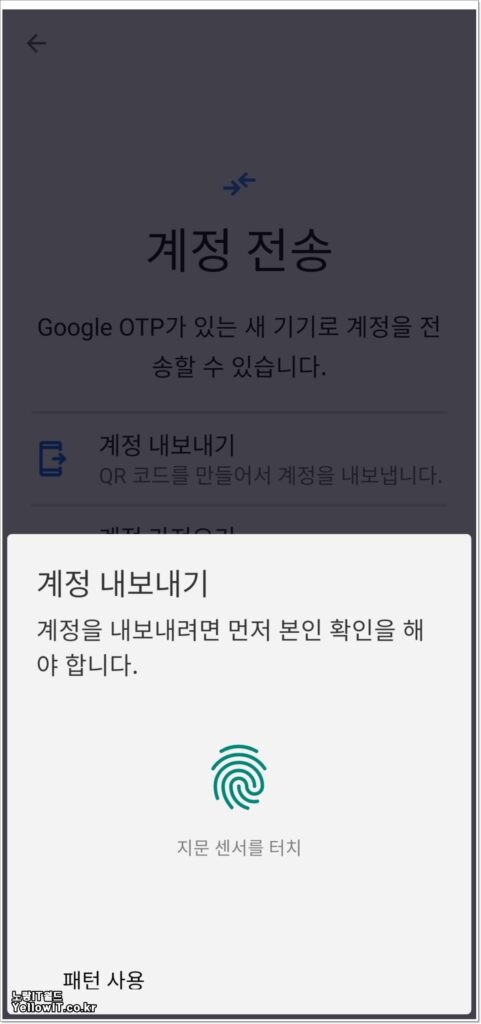
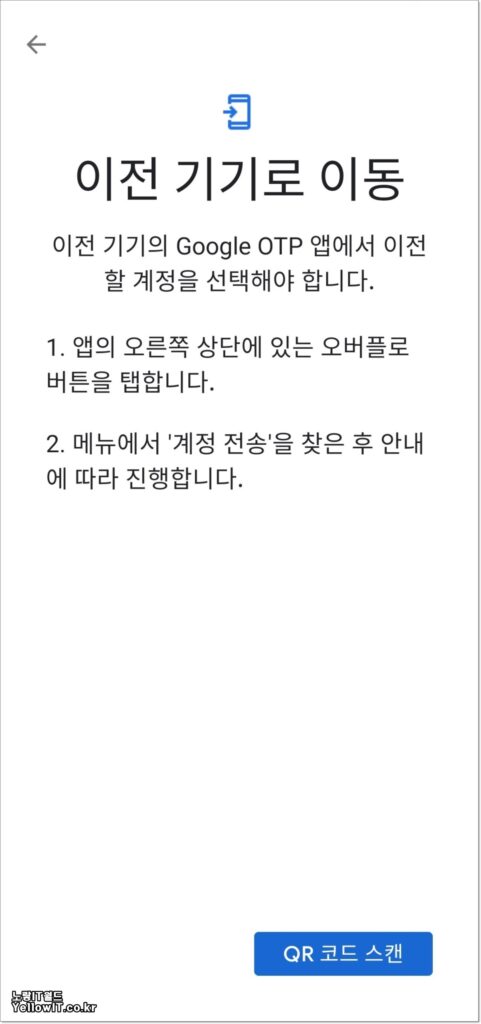
이후 계정 내보내기를 통해 현재 발급받은 구글 OTP의 QR코드를 생성합니다.
이후 새로운 핸드폰으로 QR코드 스캔을 해서 구글 OTP 분실을 방지하기 위해 미리 백업을 해놓는것이 좋습니다.
마무리하며, 인터넷 환경에서의 보안은 개인과 기업 모두에게 굉장히 중요한 이슈입니다. 구글 OTP 2단계 인증은 이러한 보안을 강화하여, 사용자의 중요한 개인정보와 데이터를 보호하는데 큰 도움이 됩니다. 이를 통해, 비트코인과 같은 암호화폐, 온라인 계정, 개인 홈페이지 등에서의 데이터 유출과 다양한 사이버 공격으로부터 안전하게 보호될 수 있습니다.
구글 OTP를 활성화하고 적절히 관리함으로써, 온라인에서의 활동이 보다 안전해지고, 민감한 정보에 대한 무분별한 접근을 효과적으로 차단할 수 있습니다.

안녕하세요 과제를 하기 위해서 어도비 프로그램들을 사용하고자 하는 대학생입니다.
https://www.yellowit.co.kr/ug-nx-catia-solidwork-3d-2d-%eb%94%94%ec%9e%90%ec%9d%b8-adobe/adobe-cc-2020-%eb%8b%a4%ec%9a%b4%eb%a1%9c%eb%93%9c-%eb%b0%8f-%ec%a0%95%ed%92%88%ec%9d%b8%ec%a6%9d-%ed%81%ac%eb%9e%99-%eb%8b%a4%ec%9a%b4%eb%a1%9c%eb%93%9c/
이 글을 보고 다운로드를 시도하고 있는데요 댓글이 달리지 않는다고 나와서 어쩔 수 없이 최신 글에 남깁니다.
지금 몇십번째 시도했는지도 기억이 안나는데 restart acc app은 도저히 사라지질 않네요… 말씀하신 방법 3가지는 이미 다 시도해봤고요;;
지금 체험판으로 이미 다 깔아버려서 1주일 내로 설치 못하면 앞으로 과제도 못하고 답도 없습니다. 물론 책임지라는 말씀은 아니지만 해결 방법 좀 알려주세요. restart acc app 뜨기 전에 처음듣는 시끄러운 소리가 나면서 Universal Adobe Patcher라는 창도 뜹니다.
창 내용은 이렇습니다.
Patch: Adobe Acrobat Pro DC 2015 (32-bit)
Target: amtlib.dll
Author: PainteR
Search pattern…
InitLineCU2 pattern : OK
ResultLineCU2 pattern : FAIL
AfterSerialCheck pattern : FAIL
Backup에 체크되어 있습니다.
빠른 시일 내에 답변 부탁드립니다.
그리고 이런 곳에 글을 남기는건 처음이라 개인정보 유출이 우려되네요…
답변 후 비공개 전환이나 삭제가 가능하다면 그렇게 해주시길 바랍니다.
http://gofile.me/31E97/OiiJDWtAk
이 주소로 받으시길바랍니다.
계정이름 과 내키는 무엇을 말하나요?